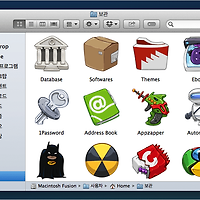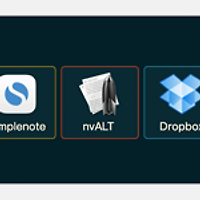애플이 만든 OS X 소프트웨어와 일부 서드파티 프로그램의 경우 아이클라우드 저장소에 문서를 저장하고 관리할 수 있습니다.
그런데 이 아이클라우드 저장공간은 전통적인 데스크톱 폴더 체계를 사용하지 않고, 파일을 평면적으로 나열하는 방식을 택했습니다. 아무래도 iOS와 연동하는 기능이다보니 인터페이스를 통일할 필요가 있어서 그런 것일 텐데요, 파일의 수가 많아질 수록 원하는 파일을 찾기 어려워지는 문제가 있습니다.
그런데 이 아이클라우드 저장소 안에도 폴더를 생성해 파일을 좀 더 체계적으로 정리할 수 있습니다.
"신규 폴더" 만들기 버튼은 없지만 한 파일을 다른 파일로 드래그하면 한데 포개지면서 폴더가 만들어집니다. 폴더에 이름도 붙일 수 있구요. 마치 iOS의 홈스크린에서 비슷한 카테고리의 앱을 폴더로 묶어주는 것과 비슷합니다. (위 애니메이션 참고)
단, 한 가지 제한 사항이 있습니다. 바로 이중으로 중첩된 폴더는 생성할 수 없다는 것입니다. 쉽게 말해 한 폴더 안에 하위 폴더를 만드는 것은 불가능합니다.
한 가지 더
이번 팁과 직접적인 연관은 없지만, 한 가지 알아둘 만한 유용한 지식이 있습니다.
아이클라우드 저장소에 파일을 저장하면 파일이 클라우드(인터넷) 상에 업로드되는 동시에 로컬 저장소에도 복사본이 저장됩니다. 따라서 어떤 응용 프로그램의 열기 ∙ 저장 대화상자를 거칠 필요없이 파인더를 통해 파일에 접근하는 것이 가능합니다.
파인더에서 command + shift + g 단축키를 누른 후 ~/Library/Mobile Documents/ 를 입력하면 아이클라우드 로컬 저장소가 열립니다. ▼
이 로컬 저장소에 파일을 저장해 둔 응용 프로그램의 이름이 포함된 여러 폴더가 표시되는데, 이 중에서 원하는 폴더를 클릭해 그 안에 있는 문서를 바로 열어볼 수 있습니다. ▼
또 필요에 따라 이 폴더의 '가상본'을 만들어 파인더에 등록하면 상시 파인더 사이드바를 통해 해당 폴더를 열어볼 수 있게 되며, 파일을 바로 떨궈놓는 것도 가능합니다. 이 방식을 이용해 아이클라우드를 드롭박스처럼 사용하는 앱이 'iClouDrive' 입니다 :-)
관련 글
• 애플 iCloud를 통해 사용자가 직접 동기화할 파일을 쓰고 지울 수 있게 해주는 iClouDrive
• 불필요한 파일을 청소해 맥의 저장 공간을 확보하는 10가지 방법
• OS X에서 복잡한 '트리 구조'의 폴더를 단순화시킬 수 있는 3가지 방법
• 맥 OS X에 누구도 절대 열어볼 수 없는 나만의 비밀 저장소 만들기